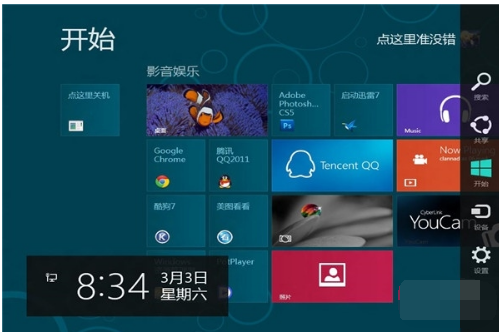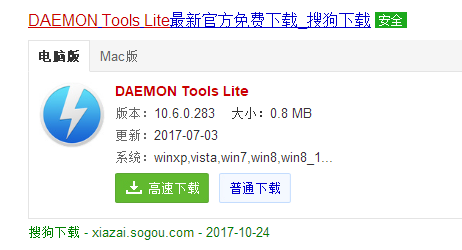小编教你win8怎么查看电脑配置
- 时间:2024年07月18日 09:54:05 来源:魔法猪系统重装大师官网 人气:7130
在当前时代,Window 8系统已经深入人心,大多数人购买的电脑都预装了这一系统。一些用户对于如何查询Win8电脑配置表示困惑。本文将为你详细介绍Win8电脑配置的查看方法,重点关注CPU和内存这两个关键部件。
虽然电脑自带的说明书中会有配置介绍,但很多时候,我们都可以通过电脑本身的查询来获取配置信息。不同电脑系统的查询过程虽然略有不同,但大同小异。接下来,我将为大家详细解析如何在Window 8系统中查看电脑配置。
Win8查看电脑配置图文教程
方法1:
按下组合键【WIN+I】调出系统设置。然后点击【更改电脑设置】,进入电脑设置后选择【电脑和设备】,在【电脑信息】一栏中,你可以看到处理器、内存、系统版本等电脑信息。

电脑配置图-1
方法2:
按下快捷键【WIN+R】调出运行,输入【dxdiag】命令,然后点击【确定】。这样就可以进入DirectX诊断工具,系统选项下就是电脑的配置信息。

查看配置图-2
方法3:
如果以上方法仍无法满足你对电脑配置的全面了解,还可以在电脑中安装鲁大师这类软件。安装后运行,它将为你详细检测并展示全面的电脑配置硬件信息。

查看配置图-3
以上就是Win8查看电脑配置的操作方法。希望对Win8用户有所帮助。
延伸阅读:
1. Win8系统实用技巧汇总
2. 电脑,电脑配置,win8,查看配置